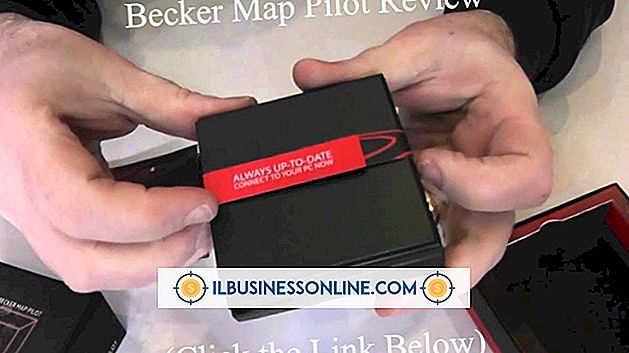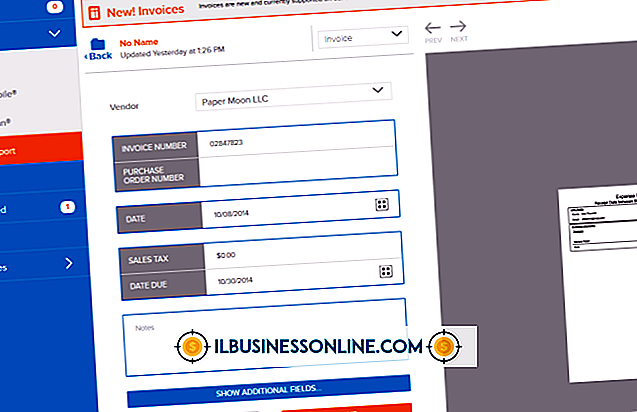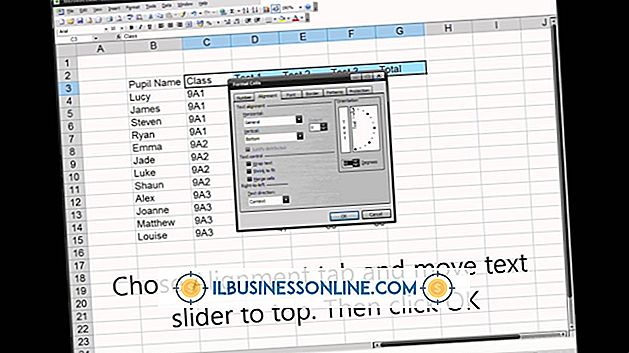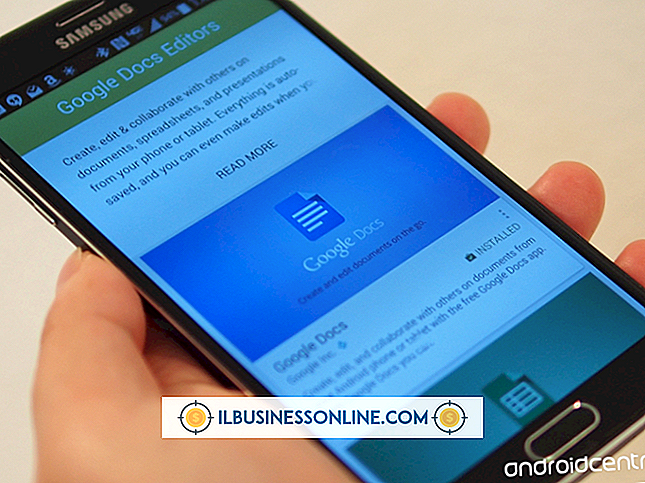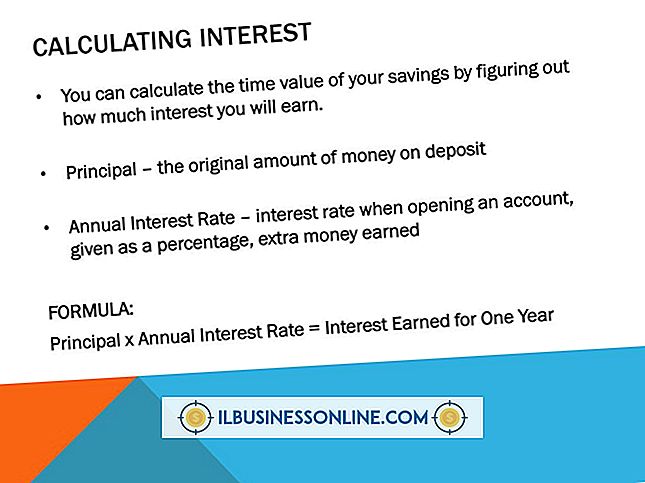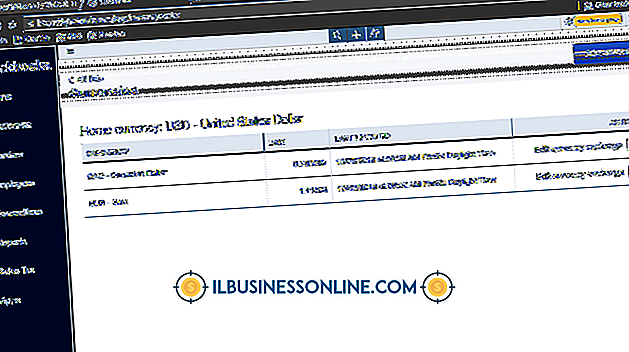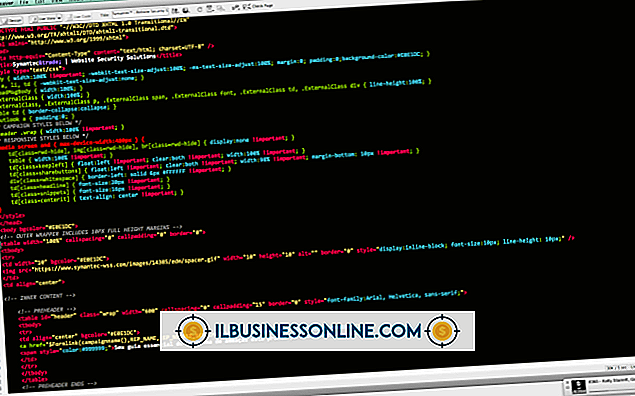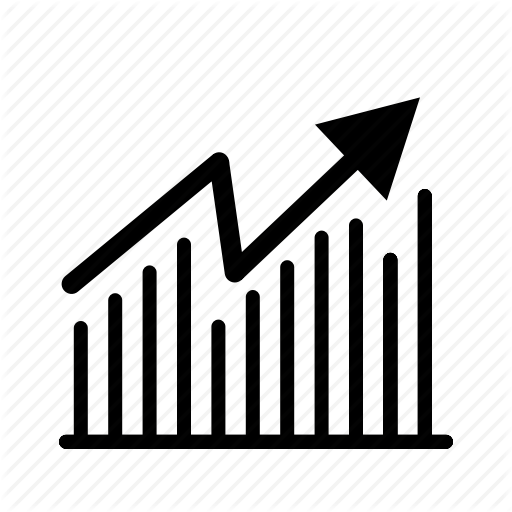Toplantı Notlarını İzlemek İçin Evernote Nasıl Kullanılır?

Evernote, not almanıza ve ardından bilgileri çeşitli bilgisayar ve cihazlarınızla senkronize etmenize olanak sağlayan bir yazılım paketi ve mobil uygulamadır. Evernote, iş toplantıları sırasında özellikle yardımcı olabilir, atanmış görevler ve kilit süreler gibi uygun bilgileri hızlı bir şekilde kaydetmenizi sağlar, böylece her zaman düzenli ve programa uygun olursunuz. Evernote'u kurduktan sonra not almak, kapsamlı bir çalışma gerektirmeyen veya toplantı katılımından uzaklaşmayı gerektirmeyen basit bir işlemdir.
1.
Evernote'u başlatın. Evernote hesabınıza giriş yapın.
2.
Evernote ana ekranının sağ üst köşesinde bulunan "Yeni Not" düğmesini tıklayın. İmleç gövdesine yerleştirilmiş olan imleç ile yeni bir not açılacaktır.
3.
İmleci notun başlık kutusuna yerleştirin ve notunuz için bir başlık girin. Tarihi başlığın bir parçası olarak kullanmak, notlarınızı düzenli tutmanıza ve gerektiğinde daha kolay bulunmalarına yardımcı olabilir.
4.
Notun ana gövdesine tıklayın. Notunuzu yazmaya başlayın.
5.
Yazı tipi boyutunu ve yazı tipi rengini değiştirmek için not penceresinin üstündeki araçları kullanın. Ayrıca, kelimelerin altını çizmek, koyu metin yazmak ve italik eklemek için seçenekler belirleyebilirsiniz.
6.
Notunuzu yazmayı bitirin. Değişiklikleri kaydetme konusunda endişelenmeyin. Evernote, tüm notları otomatik olarak kaydeder ve Evernote'un yüklü olduğu diğer cihazlarınızla senkronize eder.
İpuçları
- Toplantıyı çalıştıran kişinin adını belirlemek için kalın metin veya belki de farklı bir renk yazı tipi kullanmak, herhangi bir nota güzel bir ek olabilir.
- Ayrıca, başkalarına atanmış olan görevlerden size verilen görevleri belirtmek için farklı yazı tipi renkleri de kullanmak isteyebilirsiniz.
- Not öğelerinize onay kutuları eklemek, tamamlanmış görevleri izlemenize izin vermek için faydalı olabilir. Bir onay kutusu eklemek için ana seçeneklerden "Biçim" i seçin ve "Yapılacaklar" alt menüsünden "Ekleme Kutusu" nu seçin. Araç çubuğunun en sağında bulunan "onay kutusu" simge düğmesini tıklamak veya "Ctrl-Shift-C" tuşuna basmak, mevcut imleç konumunda bir onay kutusu da ekleyecektir. Onay kutusunun içine tıklamak bir onay ekler veya kaldırır.
- Onay kutusu eklerseniz, notlarınızı işaretlenmiş veya işaretlenmemiş kutularda da arayabilirsiniz. İşaretli kutuları aramak için, arama penceresine "todo: true" yazın. İşaretlenmemiş kutuları aramak için "todo: false" yazın. "Todo: *" kelimesini aramak, işaretli veya işaretsiz olsun, onay kutularını içeren tüm notları üretecektir.